Сериализация на линии с принтером и камерой
- Выберите вкладку «Задания» → «Сериализация». В данном разделе отображаются задания, созданные в модуле 1С сервиса Контур.Маркировка. На этой же странице можно добавить задания с помощью загрузки файла.
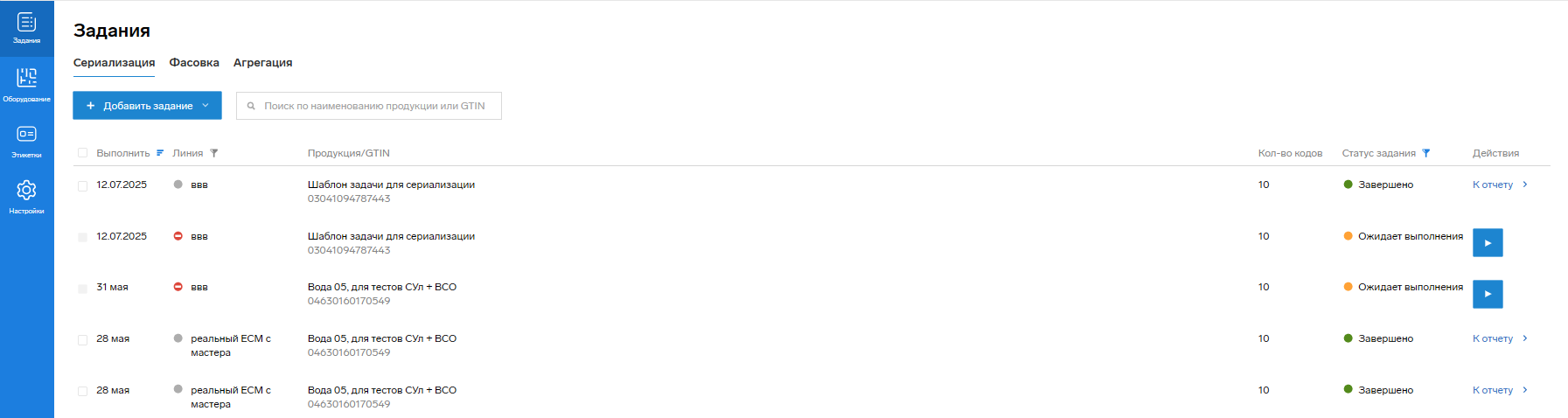
- Задания, которые требуется выполнить, имеют статус «Ожидает выполнения». Для указания производственной линии нажмите «Выбрать» напротив названия задания.

- Выберите линию в списке. Далее нажмите на кнопку «Сохранить».
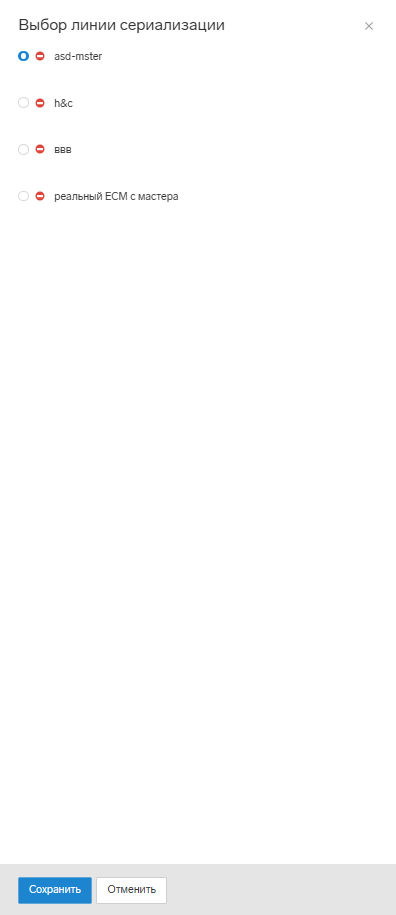
- Линия выбрана. Чтобы открыть страницу задания, нажмите на соответствующую строку.

- В окне задания установите шаблон этикетки.
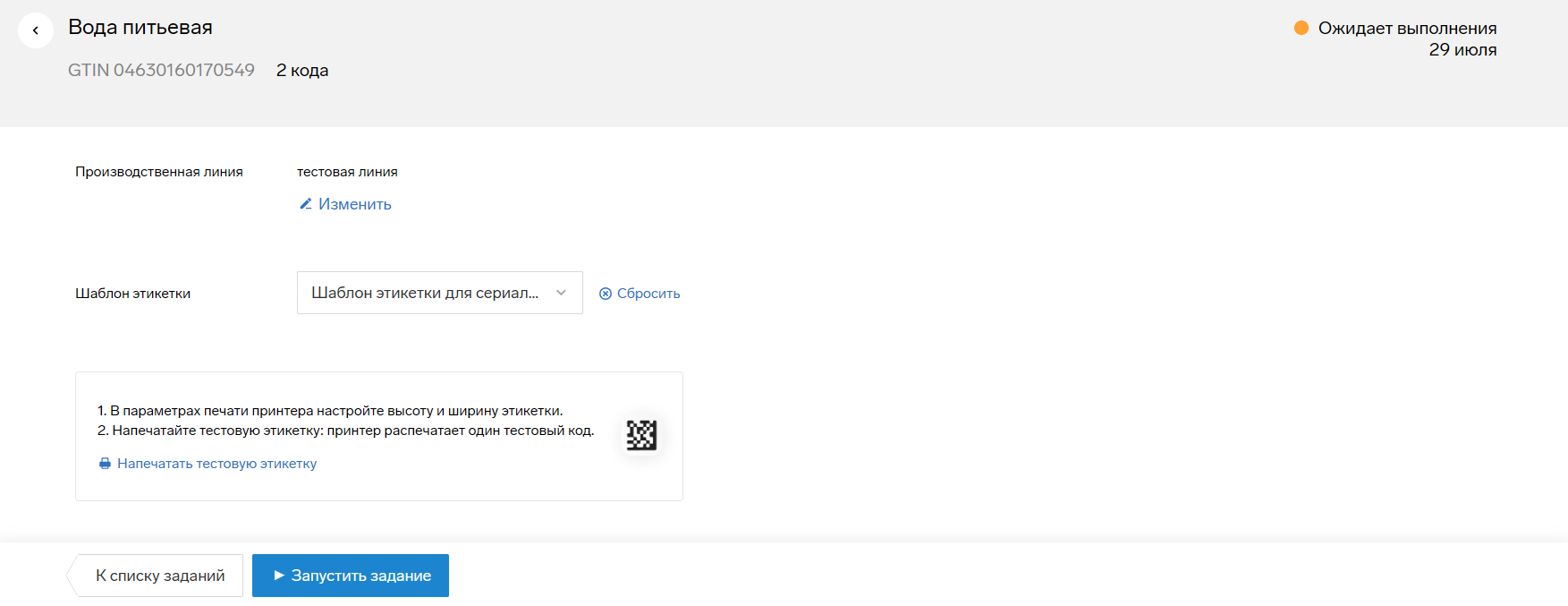
- Далее нажмите на кнопку «Запустить задание».
- В появившемся окне нажмите кнопку «Запустить задание».
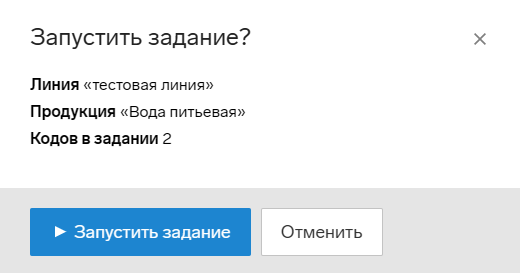
- Задание запущено.
В данном окне также можно использовать ручной сканер. Чтобы вручную добавить в задание коды маркировки и удалить их, необходимо подключить 2D сканер к компьютеру. Убедитесь, что что включена английская раскладка клавиатуры. Далее можно начать сканирование кодов.
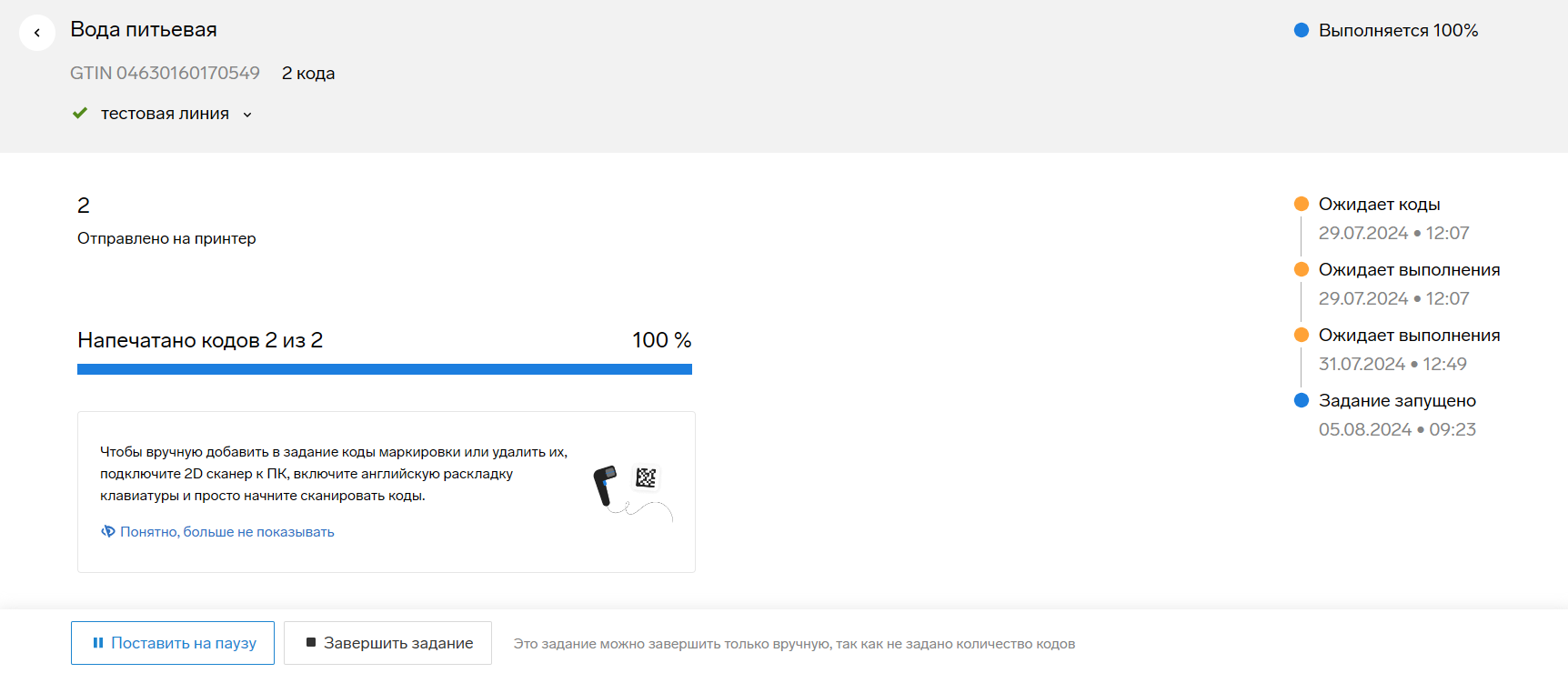
- На странице запущенного задания можно отслеживать прогресс выполнения, смотреть счетчики распознанных и ошибочных кодов, журнал ошибок, а также можно использовать ручной сканер во время выполнения задания.
- Для постановки задания на паузу нажмите «Поставить на паузу», для полного завершения задания нажмите «Завершить задание».
- Если будет превышено максимальное число последовательных ошибок, которое было указано в настройках линии, то задание будет остановлено. В случае ошибок СУЛ прекращает печать этикеток, но линия с товаром будет продолжать движение.
После устранения неисправностей можно возобновить выполнение задания. Если неполадки не были устранены, то задание возобновить будет нельзя. Для возобновления задания нажмите на кнопку «Возобновить задание». - Когда коды в задании закончатся, оно автоматически завершится. Нажмите на кнопку «К списку заданий».
- Работа с заданием завершена.